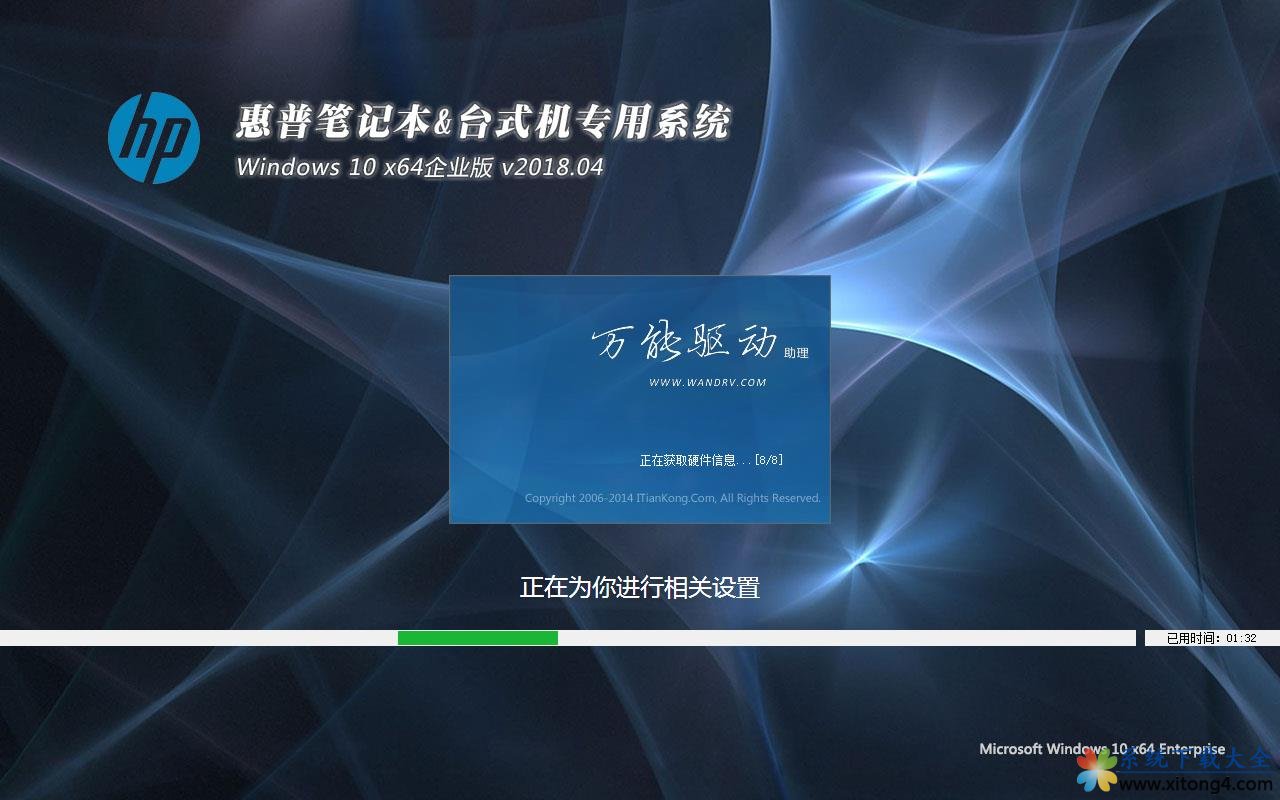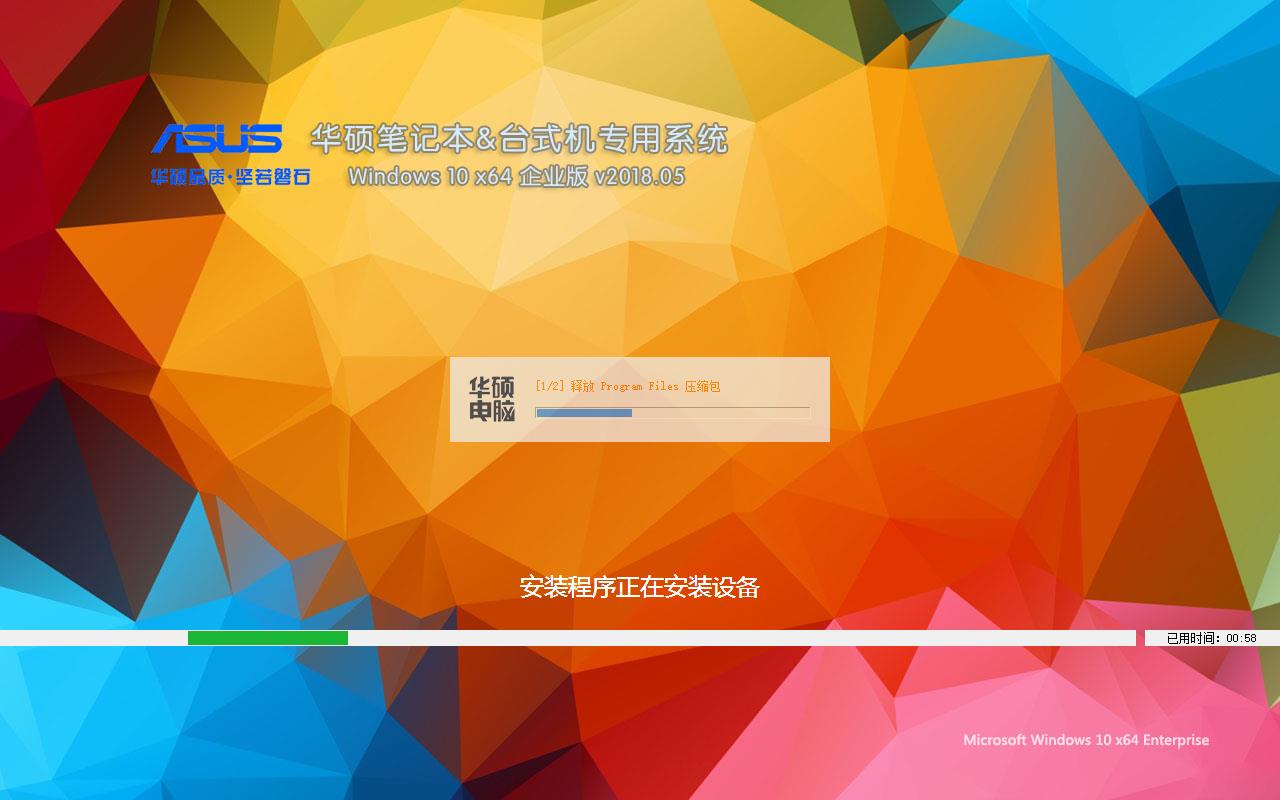苹果系统装XP安装图文详细教程
肯定会有很多朋友都想要学习苹果系统装XP的安装方法吧?毕竟xp系统可是一个非常新颖的东西哦!那么到底xp系统要如何安装呢?其实方法还是蛮简单的,如果大家想要尝试一下苹果系统装XP的话,那我们就来看看这篇苹果系统装XP教程吧。
苹果笔记本使用的是这款 OSmac os是基于unix内核的系统,许多的用户使用的是windowsxp操作系统,那接着就为大家介绍苹果系统装XP系统的方法,让购买了苹果电脑的用户可以使用xp系统,希望大家会喜欢。
苹果系统装XP准备工作:
1.外置DVD光驱
2.U盘或移动硬盘
3.无线路由器
4.Windows xp安装盘
将您下载的windows xp iso镜像刻录到光盘上即可。
1.进入mac系统,打开Book Camp。因为没有光驱的原因,该程序会让你们将需要的驱动都被保存到一个文件夹中,建议保存到保存到你的U盘或者移动硬盘。
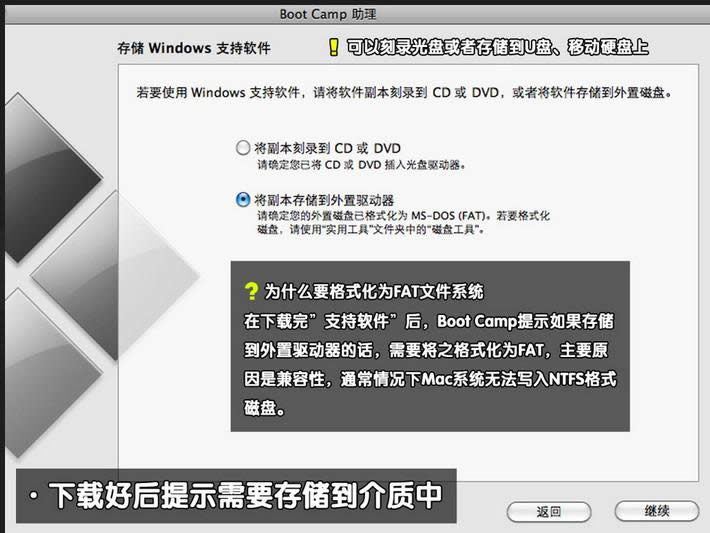
苹果系统装XP图解详情(1)
2.BOOTCAMP分完区开始,小编一共给分了50G的磁盘空间,其中20G作为苹果装XP系统的主分区,另外30G FAT32格式的为扩展分区,方便苹果和XP下能共同读写。插入实现事先准备好的xp系统 光盘,打开BOOTCAMP点击开始苹果系统装XP。如图二
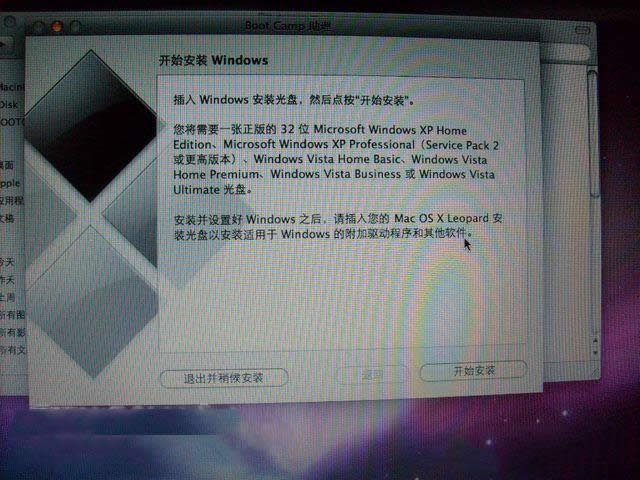
苹果系统装XP图解详情(2)
3.重新启动电脑,电脑进入XP系统安装界面,一直点击下一步到系统分区界面。如图三
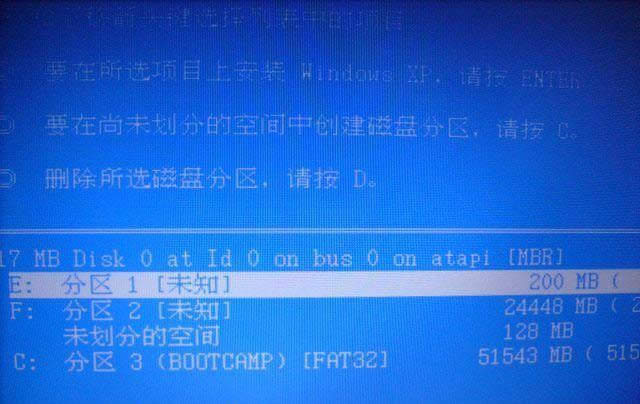
苹果系统装XP图解详情(3)
4.在这里我们可以看到一个200M的多于空间,我们按键盘上的L键删除即可。如图四
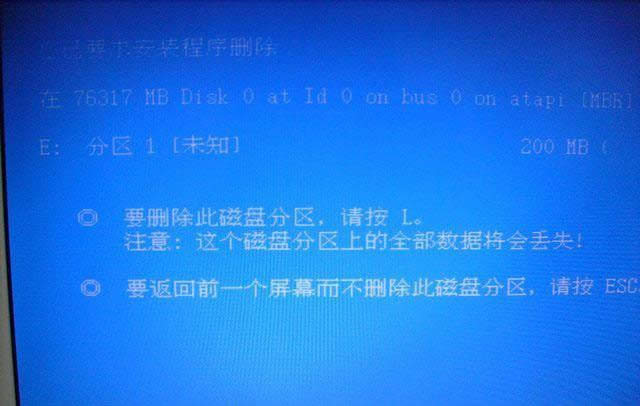
苹果系统装XP图解详情(4)
5.接着,把BOOTCAMP 分区也删除,道理同删除200M多于空间。如图五
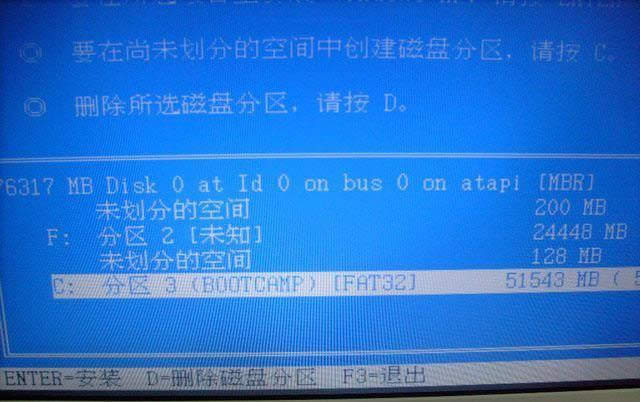
苹果系统装XP图解详情(5)
6.删除200M和BOOTCAMP 分区后,现在只显示一个苹果分区和2个未分配分区了,这里我们将较大的一个未分配空间进行分区,使其成为xp系统的主分区。小编这里分配的是20G容量。如图六、图七
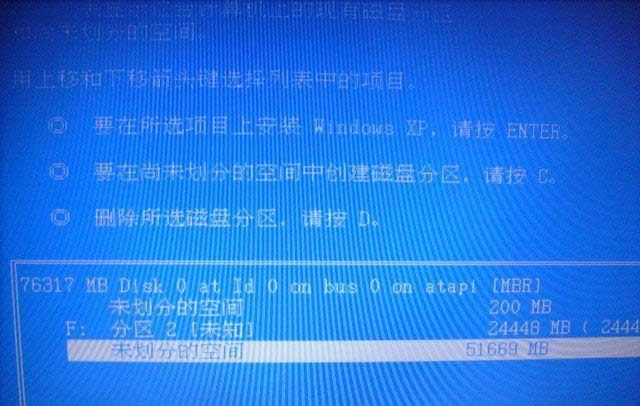
苹果系统装XP图解详情(6)

苹果系统装XP图解详情(7)
7.苹果电脑装xp系统的主分区分配完毕后,我们选择这个20G容量空间安装XP系统即可。如图八
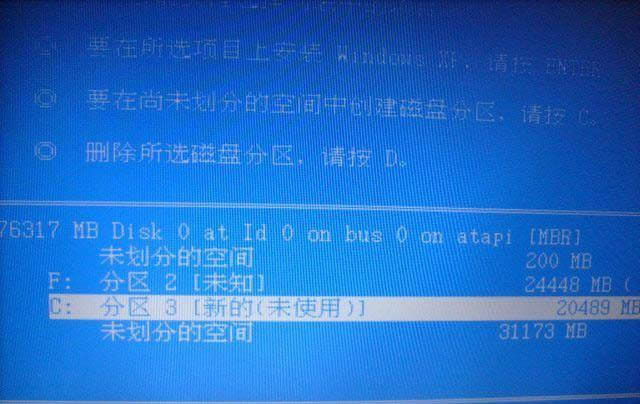
苹果系统装XP图解详情(8)
8.苹果系统装XP完毕后,进入XP系统桌面。打开设备管理器,查看xp系统驱动是否完整。在这里我们可以看到xp系统有很多驱动没有打上。如图九
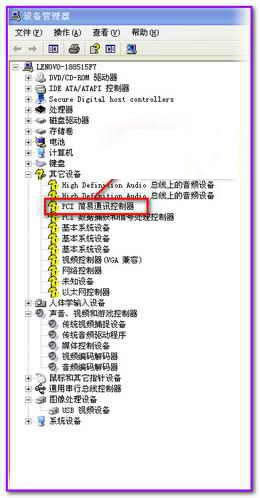
苹果系统装XP图解详情(9)
9.将事先备份好的U盘插入电脑,双击U盘中的Boot Camp程序。这是Boot Camp会自动Mac系统装XP驱动,一段时间的等待后,驱动更新完成。如图十、十一
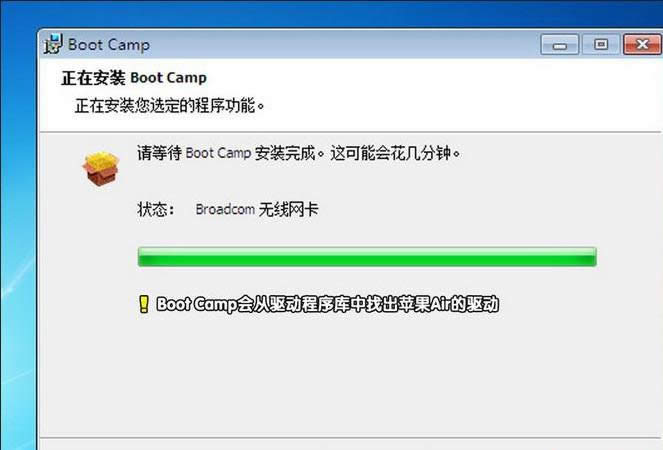
苹果系统装XP图解详情(10)
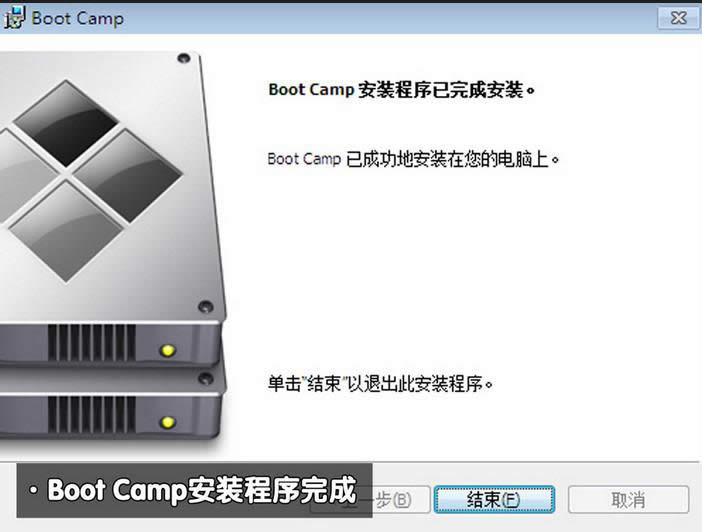
苹果系统装XP图解详情(11)
10.重启电脑,在键盘上按住"option"键我们可以看到苹果系统和xp系统,通过键盘的左右键选择右侧的xp系统进入。如图十二

苹果系统装XP图解详情(12)
11.到此,苹果电脑装XP系统结束。如十三

苹果系统装XP图解详情(13)
推荐系统
电脑公司Ghost Win7 Sp1 装机万能版2022年5月(32位) 提供下载
语言:中文版系统大小:3.13GB系统类型:新萝卜家园 Ghost Win7 x64 SP1 极速版2022年4月(64位) 高速下载
语言:中文版系统大小:3.91GB系统类型:新萝卜家园 GhostWin7 SP1 电脑城极速稳定版2022年4月(32位) ISO镜像高速下载
语言:中文版系统大小:3.13GB系统类型:新萝卜家园 GhostWin7 SP1 电脑城极速稳定版2022年5月(32位) ISO镜像高速下载
语言:中文版系统大小:3.13GB系统类型:电脑公司Ghost Win7 x64 Sp1装机万能版2022年5月(64位) ISO镜像免费下载
语言:中文版系统大小:3.91GB系统类型:笔记本&台式机专用系统 GhostWin7 32位旗舰版2022年5月(32位) ISO镜像免费下载
语言:中文版系统大小:3.13GB系统类型:番茄花园GhostWin7 SP1电脑城极速装机版2022年5月(32位) 最新高速下载
语言:中文版系统大小:3.13GB系统类型:深度技术Ghost Win7 Sp1 电脑城万能装机版2022年5月(32位) ISO高速下载
语言:中文版系统大小:3.13GB系统类型:
相关文章
- WinXP系统怎样看显存?看显存的办法
- WinXP系统如何设置一台电脑2个显示器?
- WinXP系统Svchost.exe应用程序出错怎样办?
- WinXP提示系统管理员设置了系统策略防范进行此安装的办法
- WinXP系统QQ图标不见了怎样办?
- WinXP系统电脑图标变大了怎样处理?
- WinXP系统收藏夹备份的办法
- WinXP系统虚拟内存最小值太低怎样办?
- WinXP系统打开页面出现乱码的处理办法
- WinXP页面提示Sysfader iexplore.exe应用程序出错的处理办法
- 如何处理WinXP光驱自动弹出的问题?
- 为啥Word只能用安全模式打开?Word不用安全模式打开的办法
- WinXP组策略提示“MMC无法创建管理单元”怎样办?
- WinXP访问工作组计算机密码的办法
热门系统
热门文章
常用系统
- 1笔记本系统Ghost Win8.1 (X64) 全新纯净版2022年5月(永久激活) 提供下载
- 2番茄花园 Windows 10 极速企业版 2020年4月(32位) ISO镜像快速下载
- 3深度技术 GHOSTXPSP3 电脑城极速装机版 2021年4月 ISO镜像高速下载
- 4新萝卜家园电脑城专用系统Windows10 x64企业版2018年4月(64位) 提供下载
- 5深度技术 GHOSTXPSP3 中秋特别 电脑城极速装机版 2020年9月 ISO镜像高速下载
- 6笔记本&台式机专用系统 Windows10 企业版 2018年5月(64位) ISO镜像快速下载
- 7电脑公司 GhostXpSp3 电脑城装机版 2020年7月 ISO镜像高速下载
- 8电脑公司 装机专用系统Windows10 x64 企业版2022年5月(64位) ISO镜像高速下载
- 9电脑公司Ghost Win8.1 x32 精选纯净版2018年10月(免激活) ISO镜像快速下载